美食云旗舰版对接条码秤及使用教程
美食云版本至少为0.00.56及以上的版本
下文以大华条码秤设置为例
打开装条码秤客户端(没有可以联系厂家咨询)后,我们需要先关联添加条码秤的IP(本次以网口局域网对接) 【具体可以详细查看条码秤设置工具说明书】
本机的IP是 192.168.1.143,
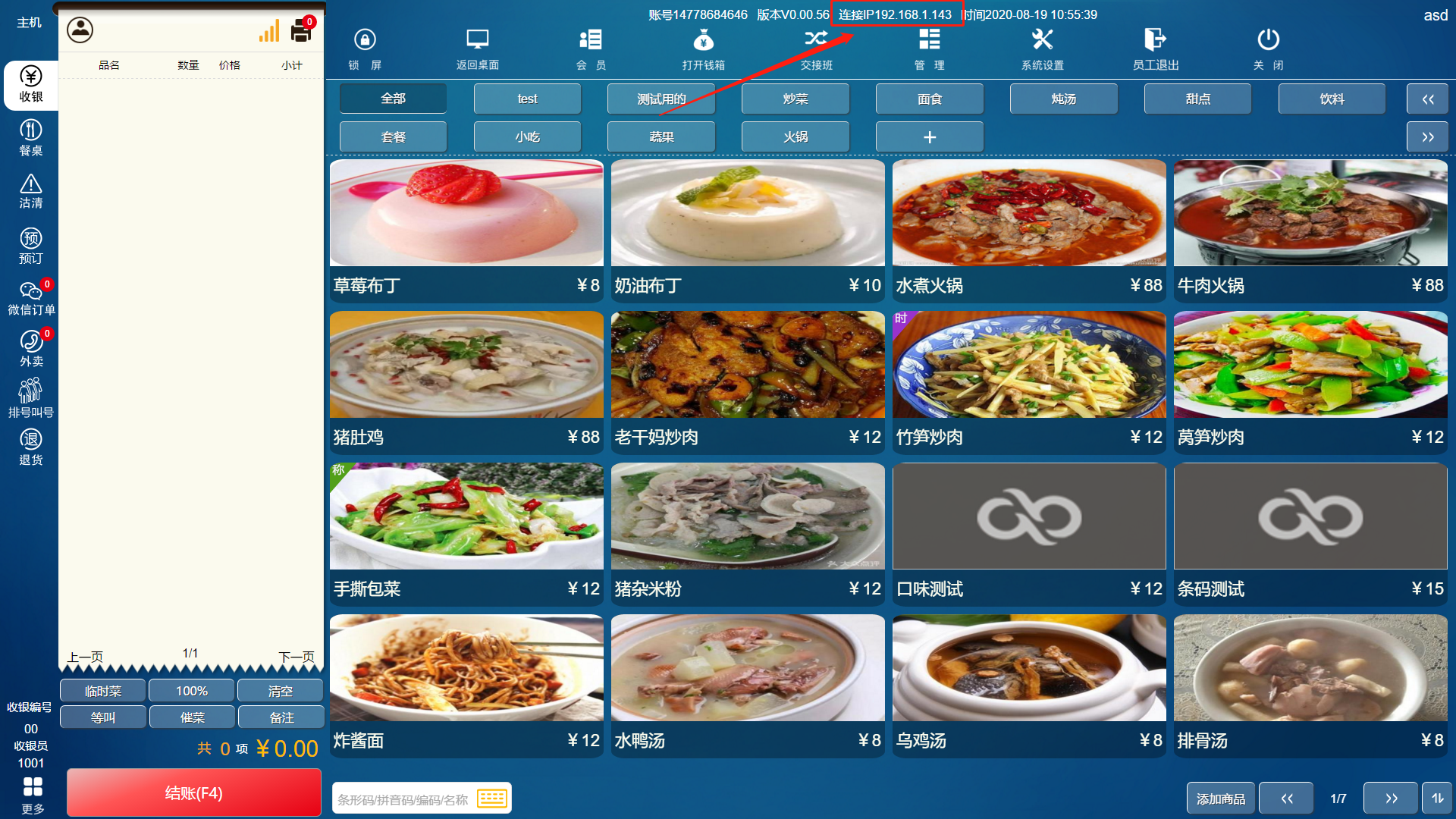
此时,我们需要将条码秤的IP设置成电脑保持同一网段(例如:如下图将条码秤的IP设置成192.168.1.199 与 192.168.1.143网段保持一致【红色字段】)
如何修改条码秤的IP?
开机条码秤后,在条码秤键盘按下: 【功能】 -> 输入数字【9002】 ->点击【确认 】 ,最后按下【功能】后,如果条码秤屏幕显示成下图,就代表进入了IP设置界面

进入IP设置模式,对于每一位IP地址,如不需要修改,则直接点击【去皮】,进入下一位数字档;如需要修改,则键入数字后点击【去皮】 ,全部修改完成点击【去皮】,再点击【确认】
设置IP完毕后,条码秤客户端连接条码秤,在【通讯设置】-->【通讯模式】-->将通讯模式选择【以太网】
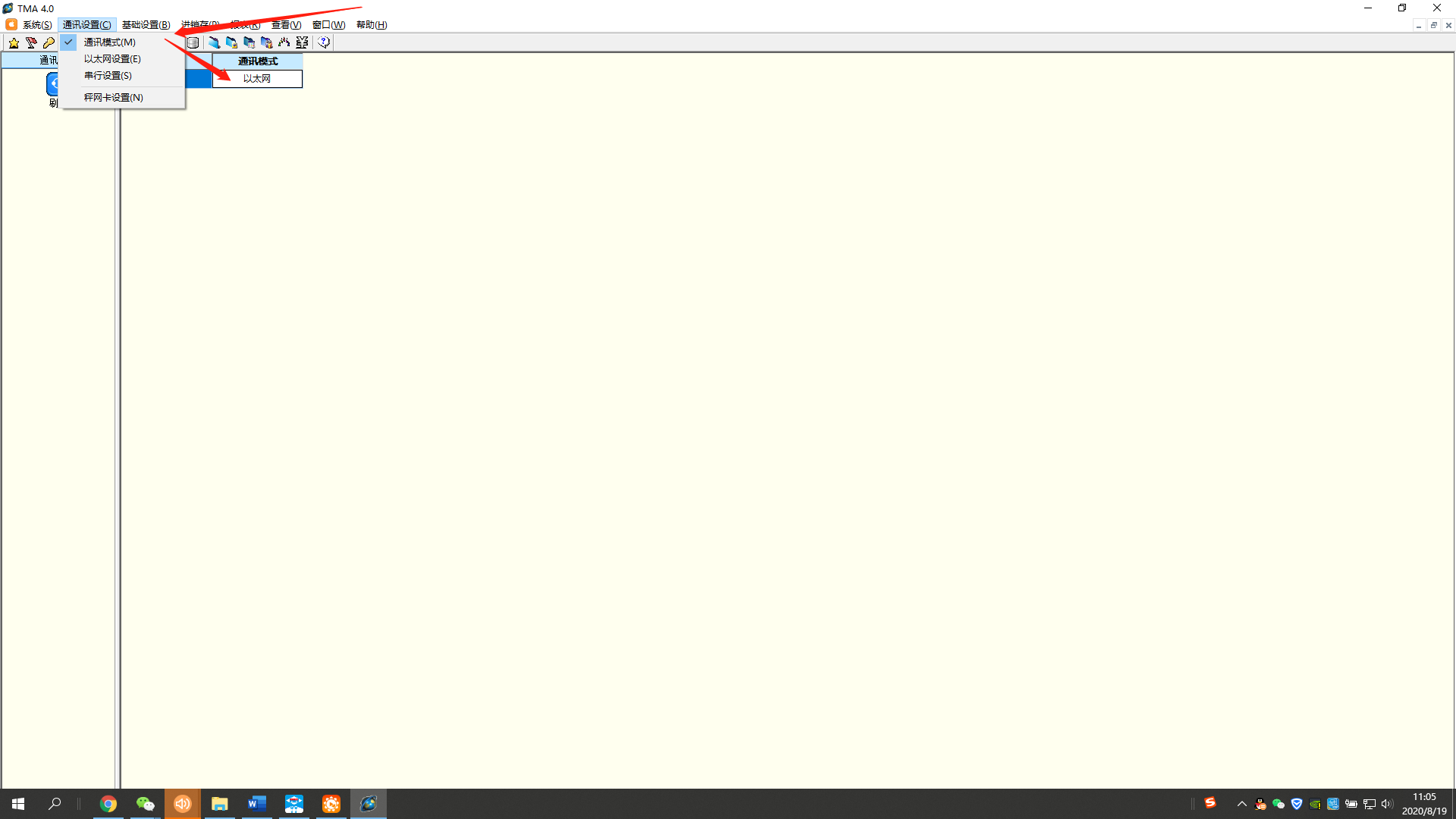
然后在【通讯设置】-->【以太网设置】-->在地址一栏,输入刚才设置完毕的IP地址
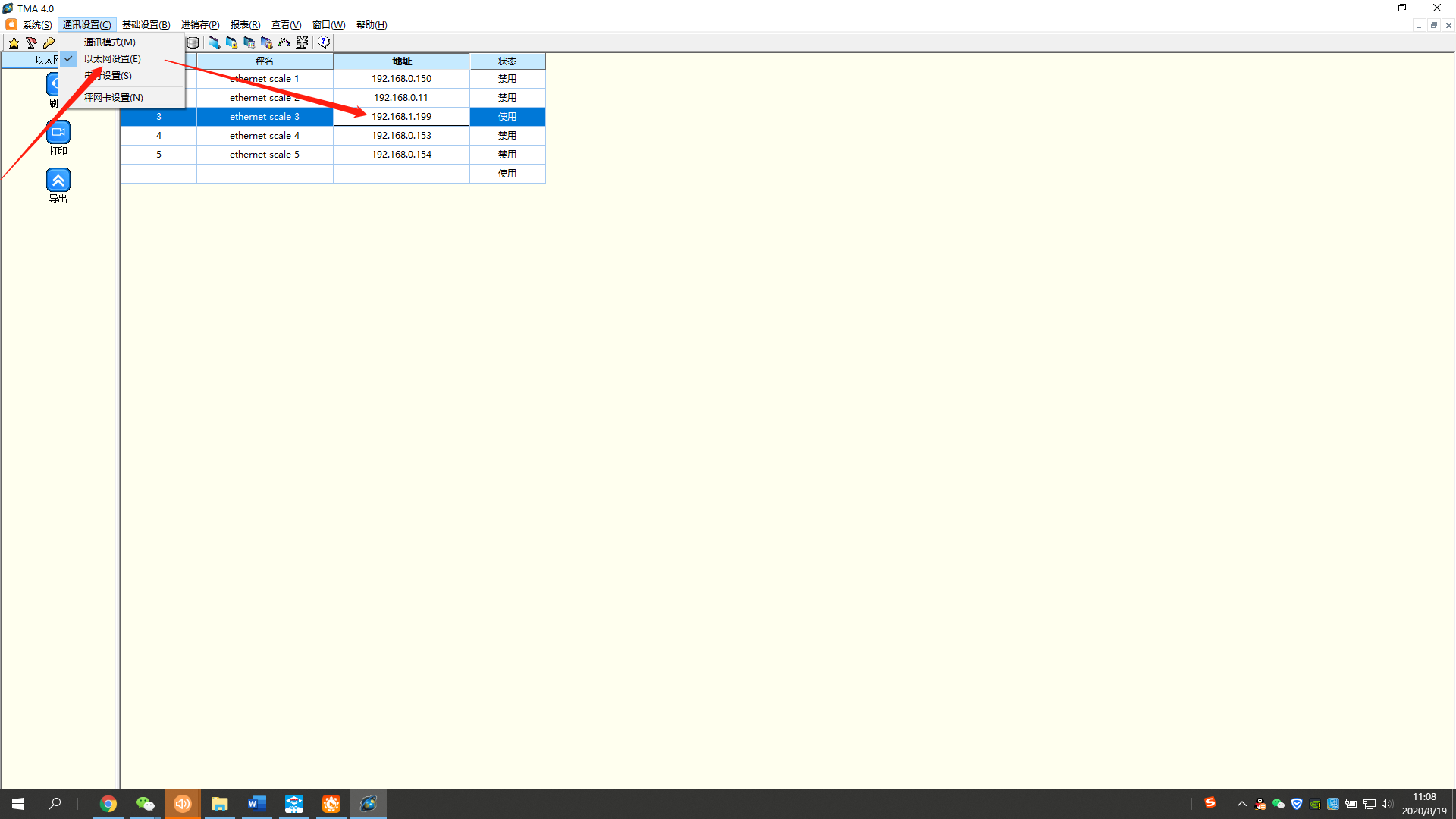
1.条码秤IP设置完毕后,在美食云前台【系统设置】内【条码秤设置】中,首先需要启用 条码秤
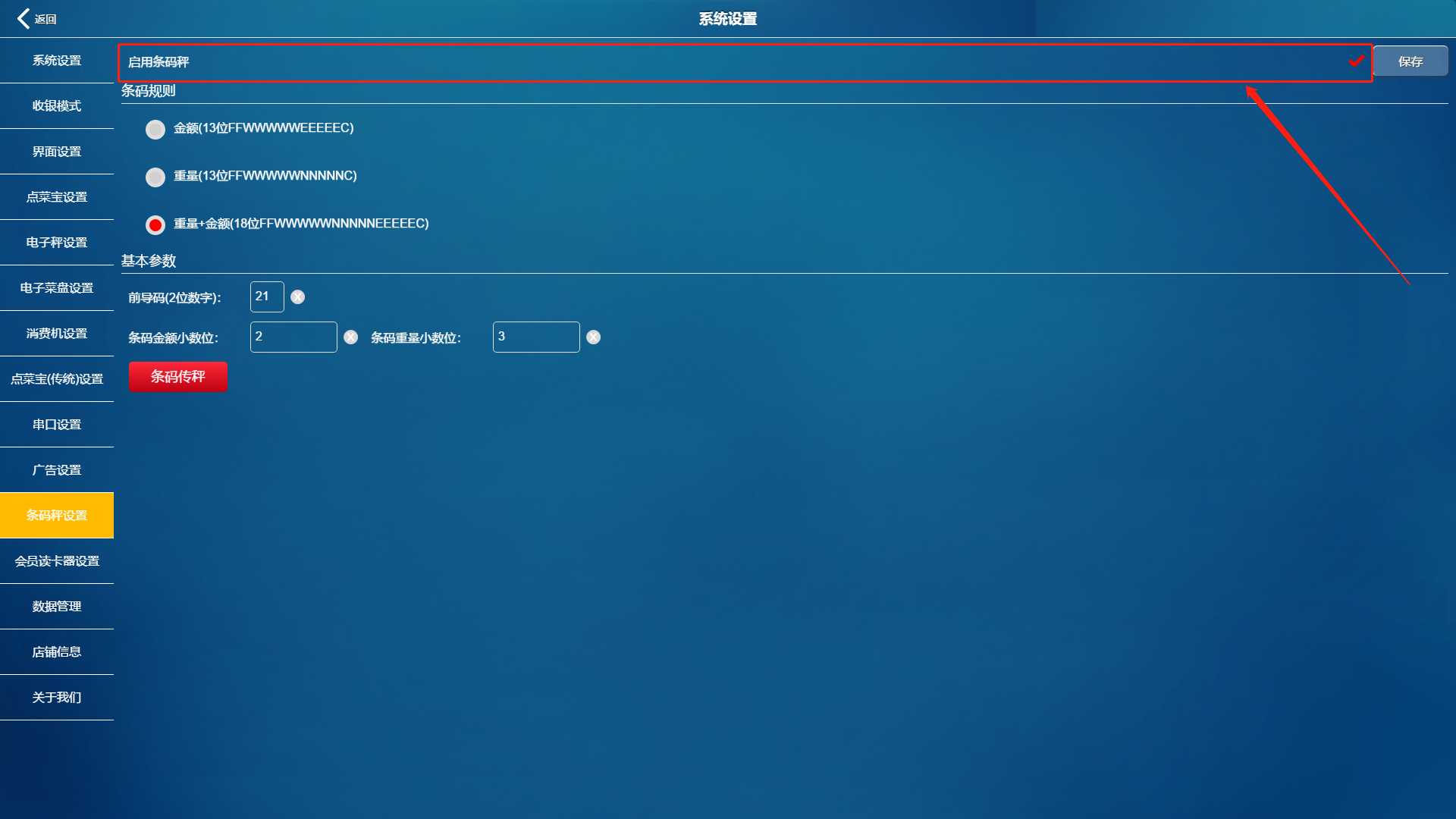
2.根据软件内选择的【条码规则】,在大华条码秤设置工具中进行调整保持一致
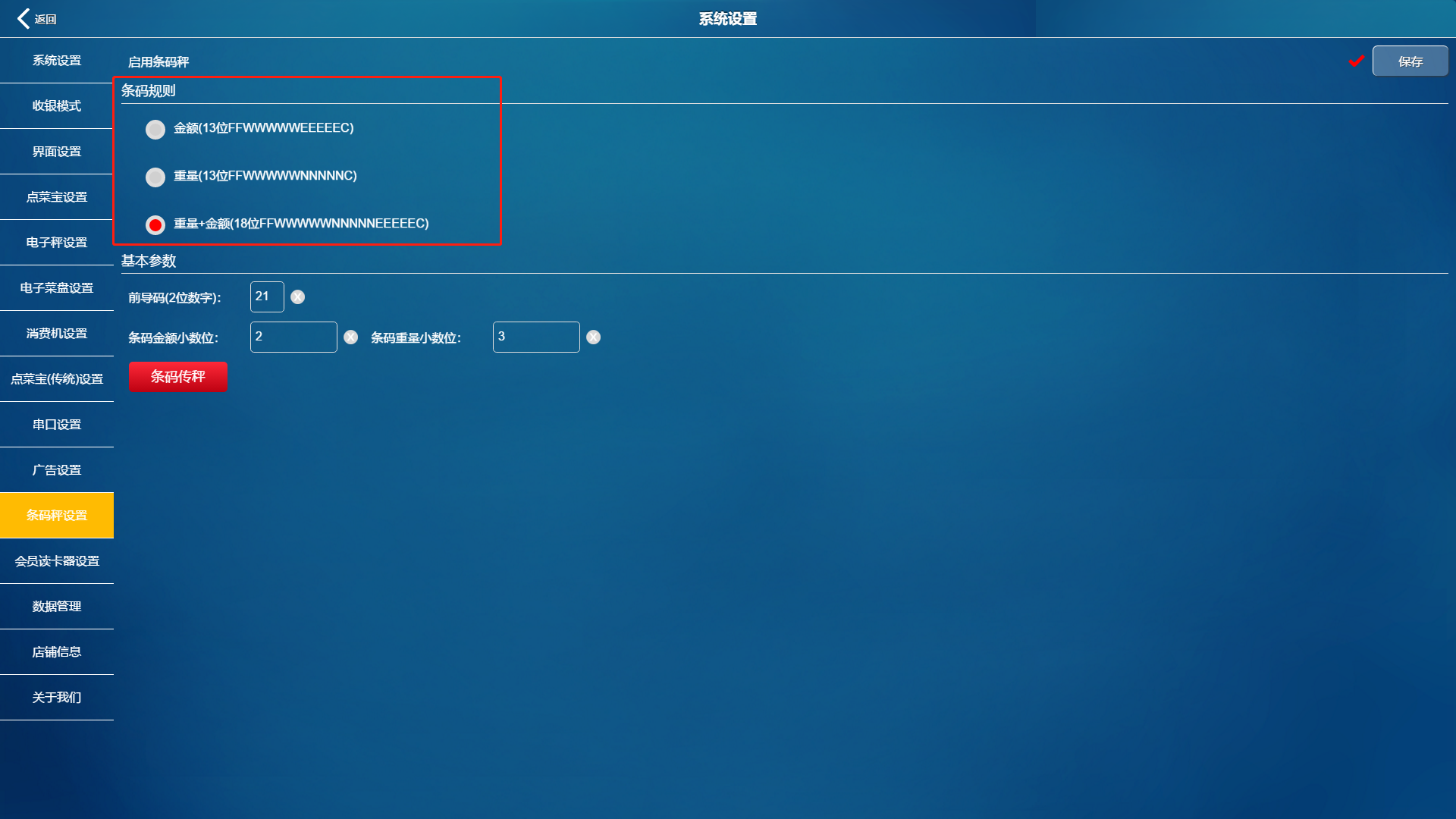
如何查看设置大华条码秤的条码规则呢?
打开大华的条码秤设置工具,在【基础设置】---【系统参数】中选择,,条码设置的字母完全保持一致即可
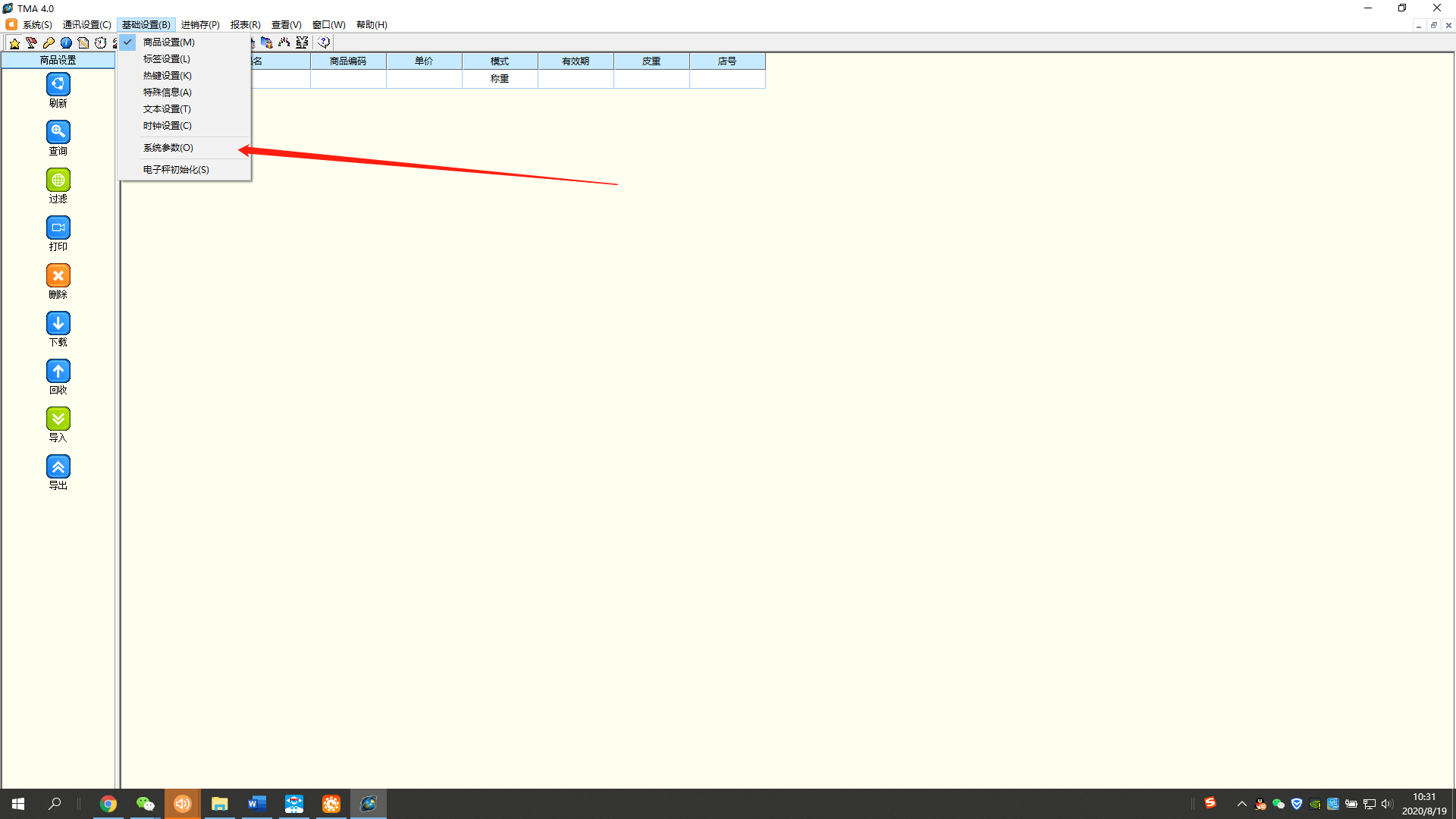
选择完毕后,点击【下载】
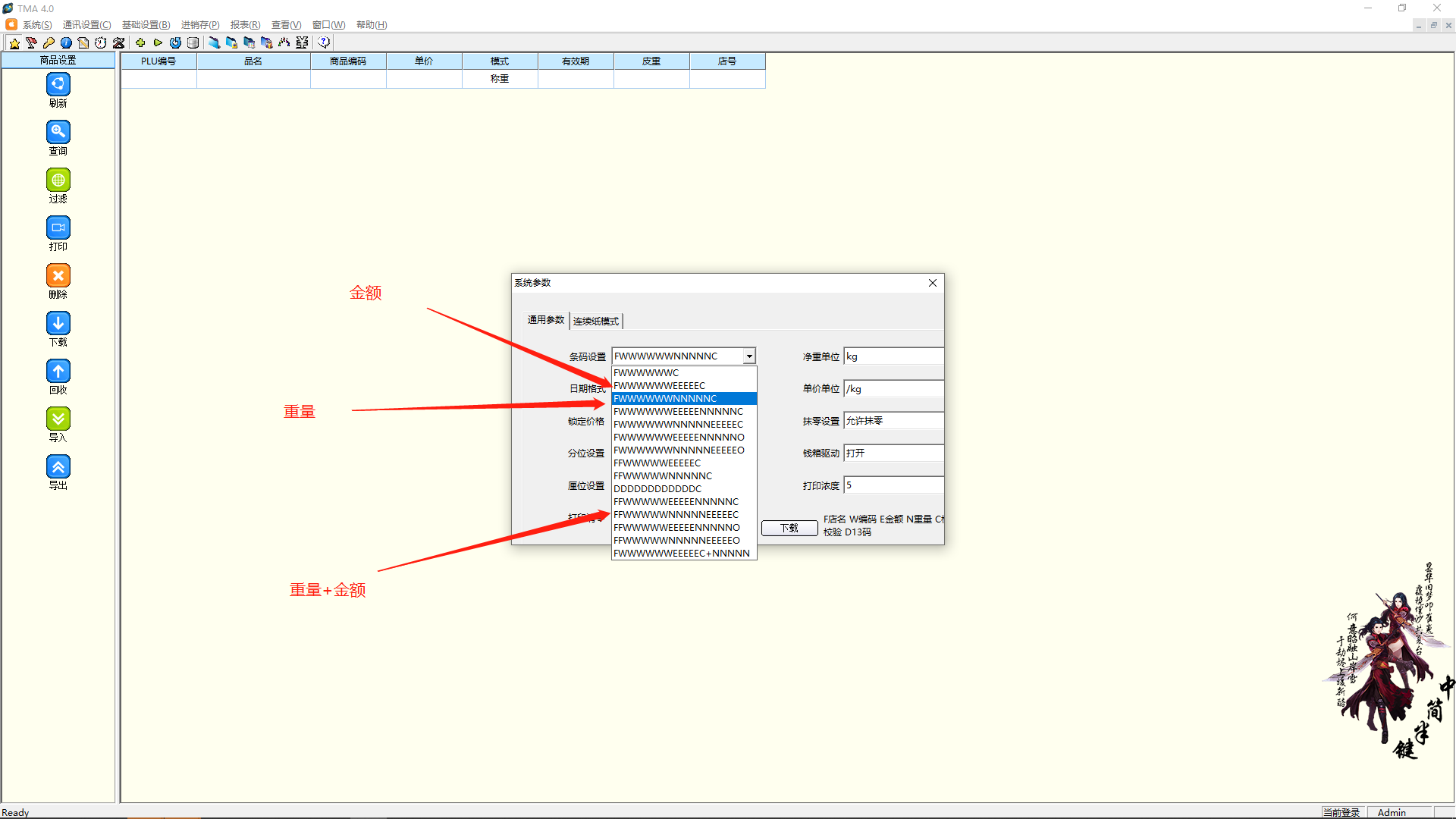
选择重量+金额参数,选择完毕后,点击【下载】
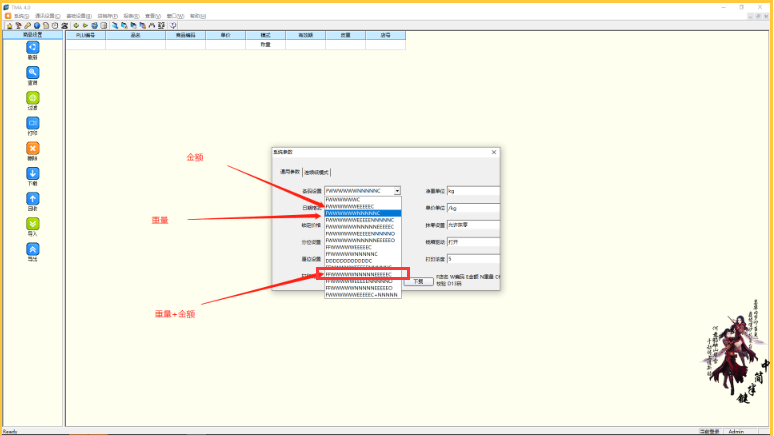
3.返回前台【条码秤设置】--->【条码传秤】
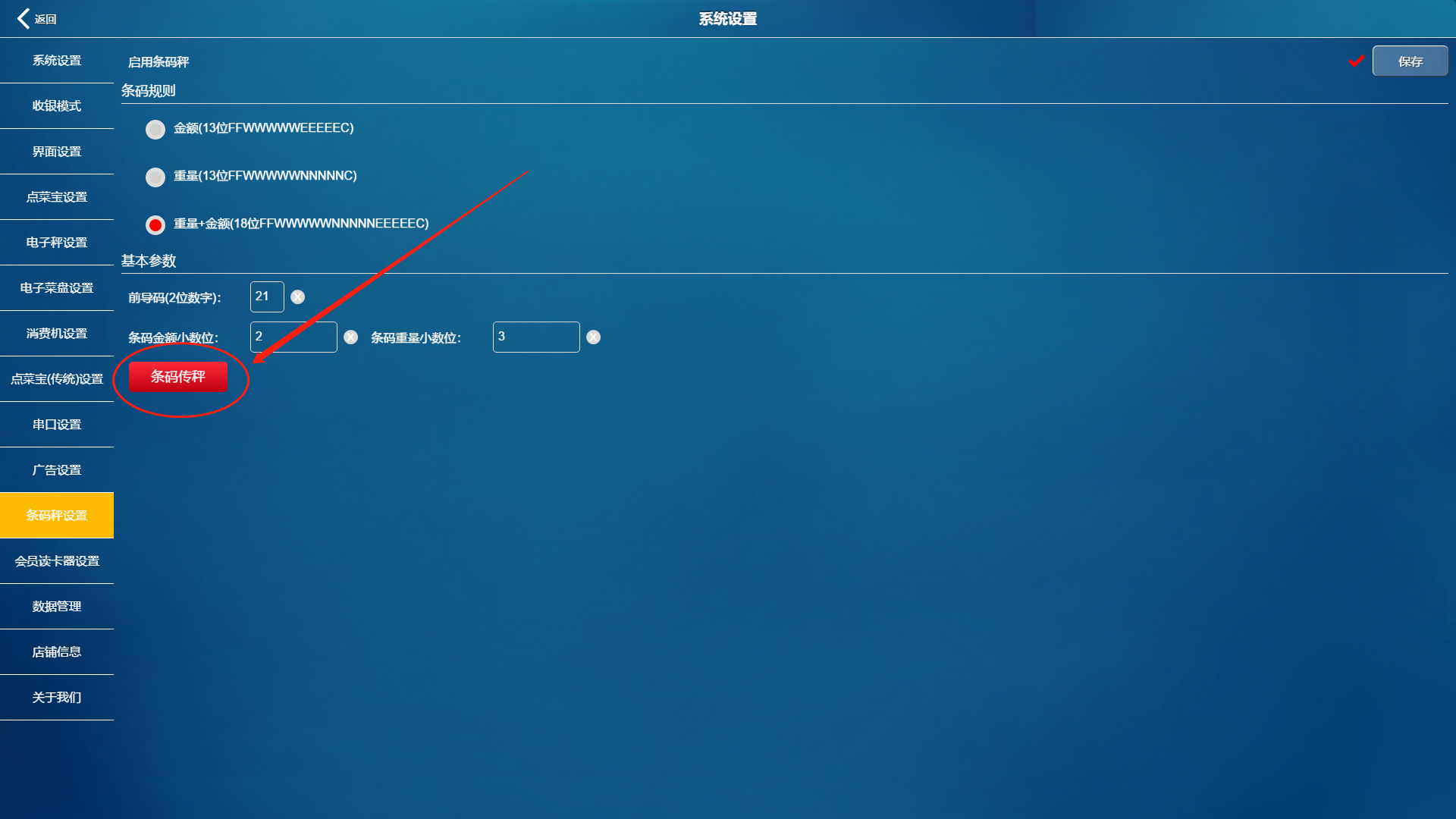
4.然后输入之前设置的条码秤IP,然后点击【添加】
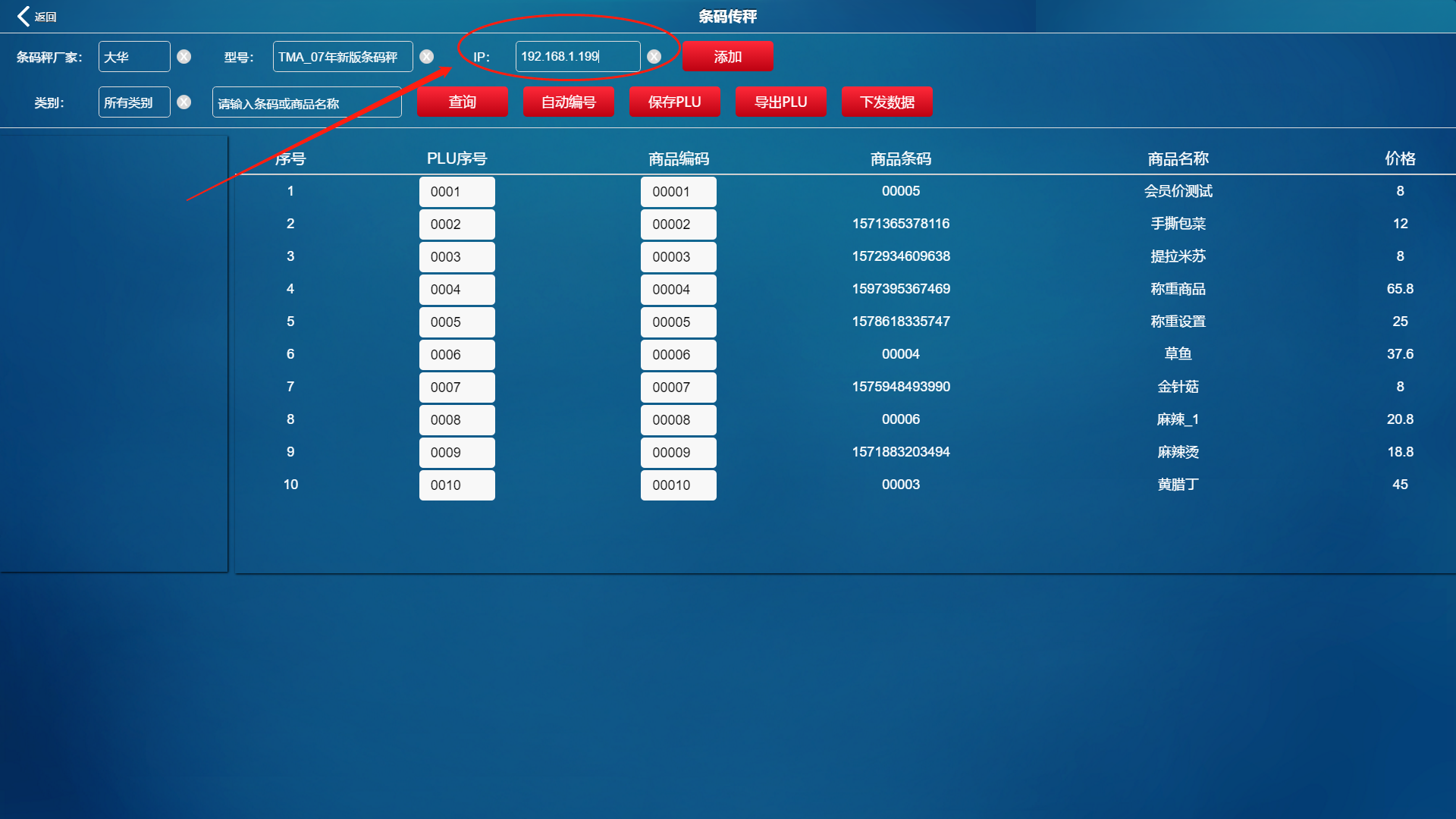
5.第一次设置时,需要依次点击【自动编码】-->【保存PLU】-->【下发数据】
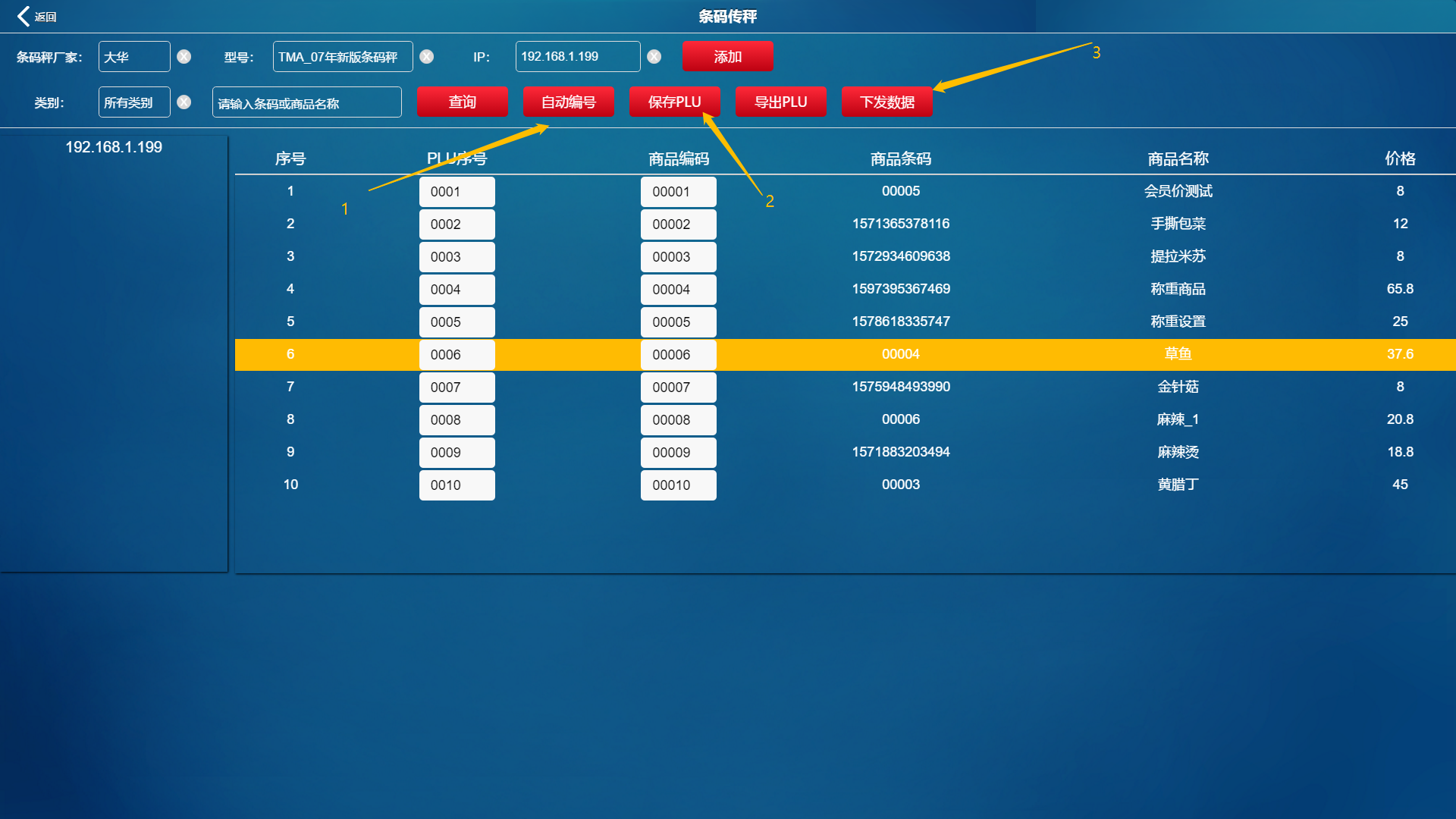
6.数据下发完毕后,,根据序号,到条码秤中打印一张条码标签,,确认是否对接成功,(对接成功后,后续修改资料后,只需要点击【下发数据】即可)

条码标签【前导码】设置(默认的前导码是22,可以将前导码设置成功成其他2位数字)

需要到条码秤中设置,方式如下
在条码秤上按【功能】-->输入数字【39706】-->【确认】-->按2下【置零】-->输入2位数字【xx】-->【确认】,这时条码标签的前导码就更改成XX开头的数字了
如果出现条码标签的条码太长超出标签纸,导致扫不了条码识别不出商品,需要修改大华秤标签模板

需要调试一下大华秤的标签打印模板,使条码完全显示在标签纸上,才能识别商品
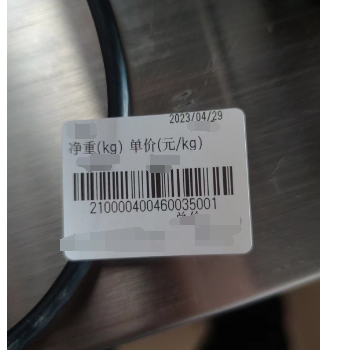
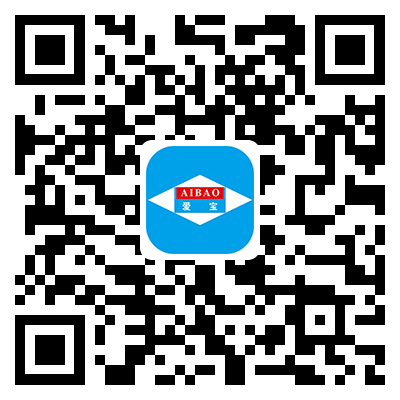
全部评论